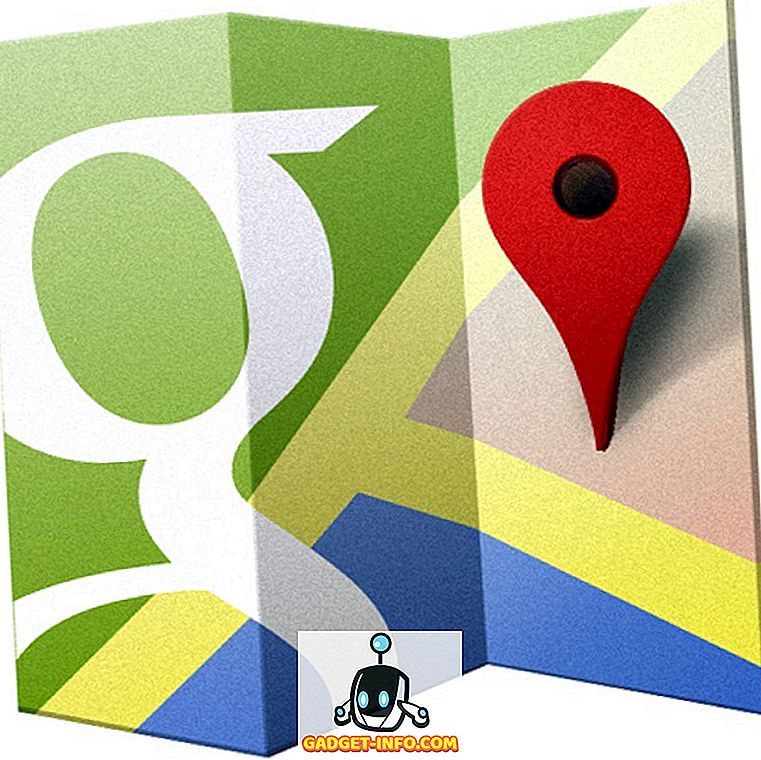Google, iespējams, 2010. gadā ir ieviesusi WebP attēla formātu, bet lielākajā daļā operētājsistēmu, tostarp Microsoft Windows un MacOS, šim formātam joprojām nav vietējā atbalsta. Ar noklusējuma attēla skatītāju (Windows fotoattēlu skatītāju) un noklusējuma attēlu redaktoru (Paint), kas sistēmā Windows vēl nav izveidots, lai atbalstītu WebP, daudziem cilvēkiem ir grūti strādāt ar Play Store attēliem, kas lejupielādēti WebP formāts pēc noklusējuma cilvēkiem, kas izmanto Google Chrome. Ja jūs esat viens no tiem, kas drīzāk nodarbojas ar JPG vai PNG, jūs varat izvairīties no WebP failiem, pilnībā lejupielādējot attēlus no Play veikala vai citur internetā:
Piezīme. Tiks attēloti WebP attēli Play veikalā, ja lietojat tikai Google Chrome, tāpēc varat izmantot Firefox, Opera vai Internet Explorer, lai šos attēlus lejupielādētu kā JPG vai PNG pēc noklusējuma. Šādā gadījumā šāda apmācība ir paredzēta tikai Chrome lietotājiem.
Saglabājiet WebP attēlus kā JPG vai PNG, izmantojot paplašinājumus
- Vienkāršākais veids, kā izvairīties no Play Store attēlu saglabāšanas kā WebP, pat izmantojot Google Chrome, ir lejupielādēt paplašinājumu ar nosaukumu “Saglabāt attēlu kā JPEG, PNG, WebP, Base64” . Kad esat tur, vienkārši noklikšķiniet uz “Pievienot Chrome”, kā redzams attēlā.

- Kad esat instalējis paplašinājumu, dodieties uz jebkuru Play veikala lapu (vai jebkuru tīmekļa vietni jebkurā vietā internetā) un vienkārši noklikšķiniet uz attēla . Jūs saņemsiet opcijas, lai to saglabātu kādā no trim dažādiem formātiem, kā redzams zemāk redzamajā attēlā, tāpēc vienkārši izvēlieties savu izvēli.

Tas ir tas puiši, tas ir tik vienkārši, lai saglabātu jebkuru Play Store attēlu JPG vai PNG, pat izmantojot Google Chrome.
Saglabājiet WebP attēlus kā JPG vai PNG Native
Lai gan iepriekš aprakstītā metode ļauj jums saglabāt WebP attēlus kā JPG vai PNG, izmantojot vienkāršu labo klikšķi, varat to darīt arī bez šī paplašinājuma instalēšanas, lai gan tas prasīs pāris papildu darbības. Pirmkārt, ar peles labo pogu noklikšķiniet uz attēla, kuru vēlaties saglabāt, un izvēlieties opciju 'Kopēt attēlu', nevis 'Saglabāt kā', kā parādīts zemāk redzamajā attēlā.

Atveriet MS Paint vai jebkuru attēlu rediģēšanas lietotni un ielīmējiet kopēto attēlu, izmantojot Ctrl + V vai jebkādu tastatūras īsceļu, ko atbalsta jūsu attēlu rediģēšanas programmatūra. Ja izmantojat MS Paint, noklikšķiniet uz zilās pogas augšējā kreisajā pusē un pārvietojiet peles rādītāju uz 'Save As', jūs saņemsiet opcijas, lai saglabātu attēlu kā JPG, PNG, BMP vai GIF.

Lejupielādējiet WebP attēlus kā JPG vai PNG pārlūkā Chrome
WebP formāts bija laba ideja no Google, ņemot vērā visas priekšrocības, kādas tam ir, salīdzinot ar biežāk sastopamajiem JPG failiem, bet diemžēl tas nav izdevies pacelties pat pēc tik daudziem pastāvēšanas gadiem. Tāpēc Google uzstājība izmantot to Play veikala attēliem rada daudzas problēmas daudziem līdzīgiem mums kā tehniskajiem plašsaziņas līdzekļiem, kuriem ar tiem ir jāstrādā diezgan regulāri. Kā īpašs Firefox lietotājs man nekad nav bijis jāsaskaras ar jebkādām ar WebP saistītām problēmām, bet, ja jums būtu jāiet cauri stīpām, lai saglabātu šos attēlus universālākā formātā, tagad jums ir zināšanas, lai saglabātu visu galvassāpes. Tātad dodiet tai iet un dariet mums zināmu, kā tas bija, jo mēs mīlam dzirdēt no jums.